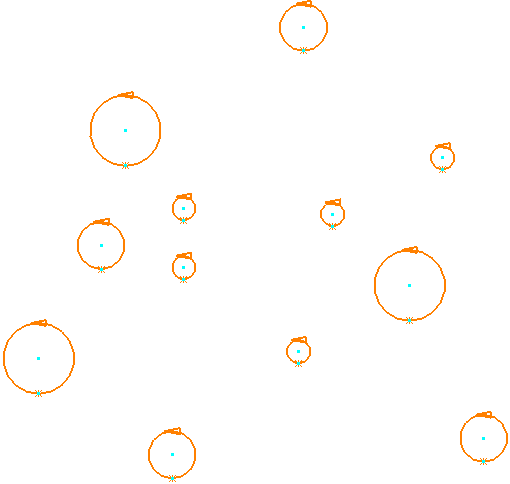Utilize o diálogo Reordenar Segmentos de Curva para visualizar e reordenar os segmentos numa fronteira ou padrão (isso é semelhante à opção Reordenar Percurso). A ordem de segmentos de curva é importante quando um percurso utiliza um padrão para definir seu caminho. Gravação de padrão de texto é um exemplo de onde você precisa reordenar segmentos para refletir a ordem correta das letras.
Para exibir o diálogo, selecione guia Editor de Curva > painel Editar > Reordenar Segmentos.
Selecionar componentes dentro da lista também os seleciona graficamente, sendo exibidos em amarelo. De forma semelhante, selecionar um segmento na janela gráfica move para esse segmento na lista. As colunas na lista são:
 — O número do segmento.
— O número do segmento.Qualquer movimentação ou remoção de segmentos renumera os segmentos afetados. Portanto o número de segmento é um número temporário (não permanente). Isso significa que não pode ser utilizado para identificar um segmento específico.
 — As coordenadas do ponto inicial do segmento.
— As coordenadas do ponto inicial do segmento. — As coordenadas do ponto final do segmento.
— As coordenadas do ponto final do segmento. — O comprimento do segmento.
— O comprimento do segmento. — O número de pontos no segmento.
— O número de pontos no segmento.
Os botões do lado esquerdo do diálogo permitem reordenar os segmentos selecionados.
 Apagar Selecionado — Clique para apagar os segmentos selecionados.
Apagar Selecionado — Clique para apagar os segmentos selecionados. Mover para o Início — Clique para mover os segmentos selecionados para o início do percurso.
Mover para o Início — Clique para mover os segmentos selecionados para o início do percurso. Mover para Cima — Clique para mover os segmentos selecionados uma posição acima.
Mover para Cima — Clique para mover os segmentos selecionados uma posição acima. Mover para Baixo — Clique para mover os segmentos selecionados uma posição abaixo.
Mover para Baixo — Clique para mover os segmentos selecionados uma posição abaixo. Mover para o Fim — Clique para mover os segmentos selecionados para o final.
Mover para o Fim — Clique para mover os segmentos selecionados para o final. Inverter Ordem — Clique para inverter a ordem dos segmentos selecionados. Se nenhum segmento estiver selecionado, isso inverte todos os segmentos.
Inverter Ordem — Clique para inverter a ordem dos segmentos selecionados. Se nenhum segmento estiver selecionado, isso inverte todos os segmentos. Inverter Direção — Clique para inverter a direção de cada segmento selecionado, de forma que os pontos inicial e final sejam trocados. Se nenhum segmento for selecionado, isso inverte a direção da curva inteira.
Inverter Direção — Clique para inverter a direção de cada segmento selecionado, de forma que os pontos inicial e final sejam trocados. Se nenhum segmento for selecionado, isso inverte a direção da curva inteira.Converte isso:
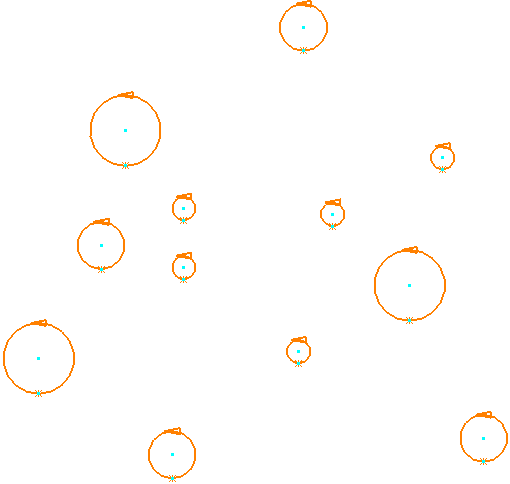
Nisto:
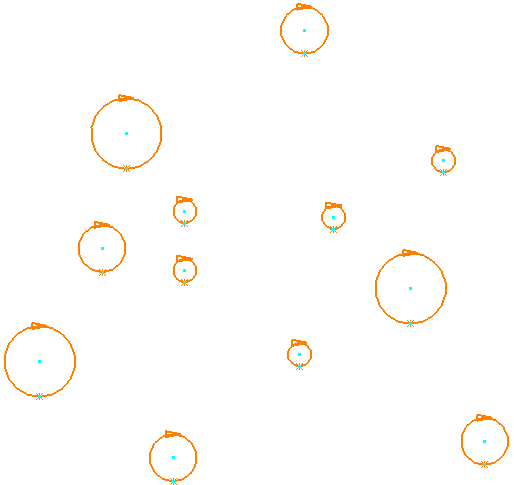
 Classificar em X — Clique para classificar os segmentos da curva ao longo da direção X.
Classificar em X — Clique para classificar os segmentos da curva ao longo da direção X. Converte isso:
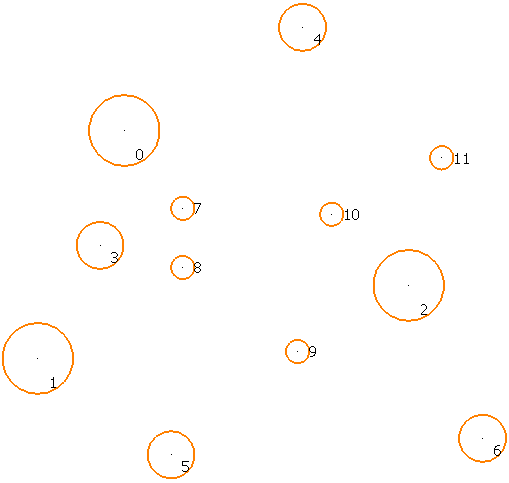
nisto:
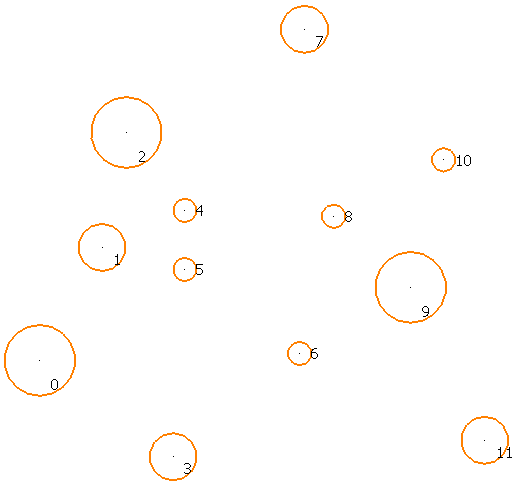
Clique em Numerar Segmentos
 para visualizar a ordem.
para visualizar a ordem. Classificar em Y — Clique para classificar os segmentos da curva ao longo da direção Y.
Classificar em Y — Clique para classificar os segmentos da curva ao longo da direção Y. Converte isso:
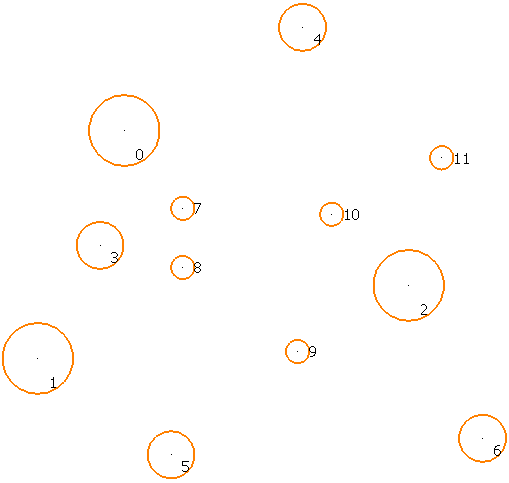
nisto:
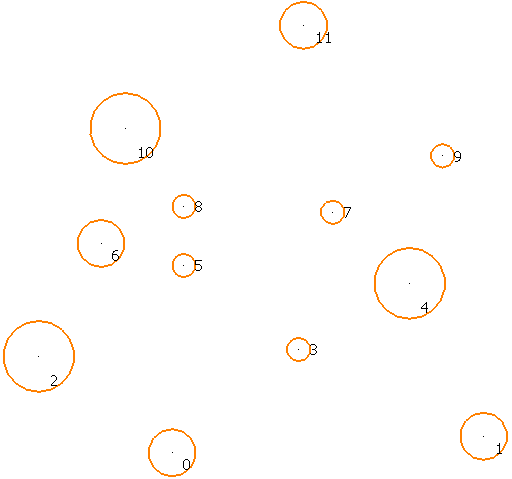
Clique em Numerar Segmentos
 para visualizar a ordem.
para visualizar a ordem. Classificar em Z — Clique para classificar os segmentos da curva ao longo da direção Z.
Classificar em Z — Clique para classificar os segmentos da curva ao longo da direção Z.  Caminho mais curto — Clique para classificar os segmentos da curva para criar o caminho mais curto. Isso é útil para texto.
Caminho mais curto — Clique para classificar os segmentos da curva para criar o caminho mais curto. Isso é útil para texto.Converte isso:

nisto:

O ponto inicial é sempre o segmento mais próximo do ponto inicial da ferramenta.
 Numerar segmentos — Clique para numerar os segmentos na curva selecionada.
Numerar segmentos — Clique para numerar os segmentos na curva selecionada. Converte isso:
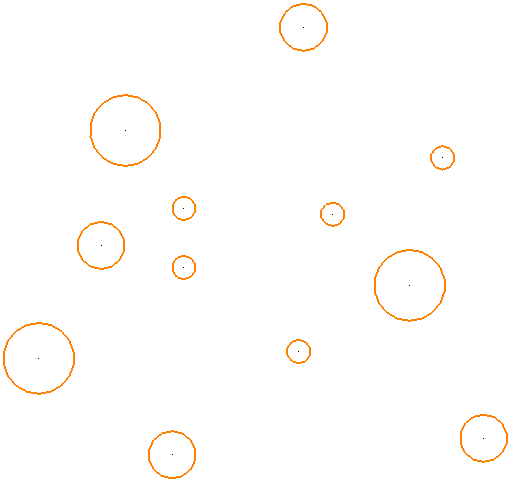
nisto:
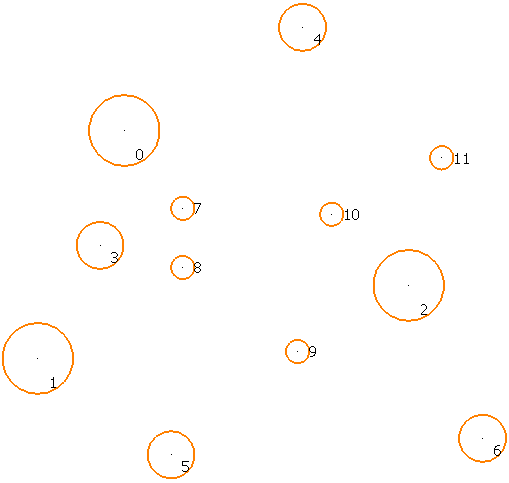
 Instrumentação — Todas as curvas possuem uma direção. Se você instrumentar uma curva, uma seta é exibida em cada segmento (apontando na direção da extremidade do segmento) e um 'X' no final de cada segmento.
Instrumentação — Todas as curvas possuem uma direção. Se você instrumentar uma curva, uma seta é exibida em cada segmento (apontando na direção da extremidade do segmento) e um 'X' no final de cada segmento.Converte isso:
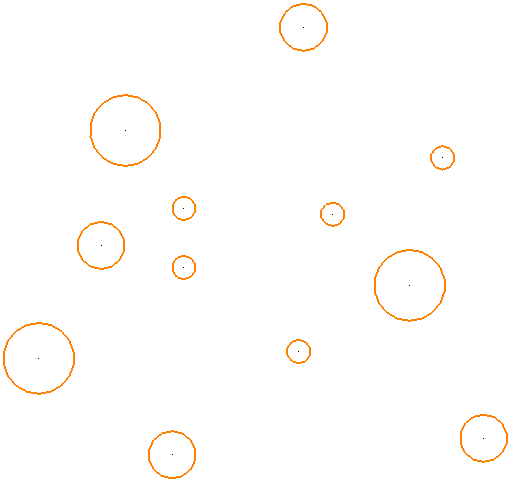
nisto: